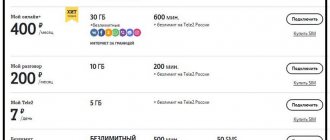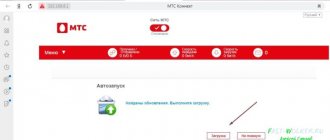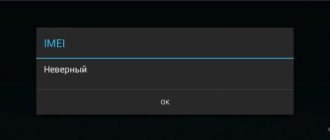В большинстве случаев выход в интернет на планшете осуществляется несколькими несложными действиями. Однако нужно учитывать особенности, зависящие от марки устройства. Например, важным становится возможность устанавливать сим-карточку или соединять с планшетом специальный прибор через порт.
Планшетное устройство можно подключить к интернету как напрямую через мобильного оператора, так и с помощью компьютера или телефона
Варианты как подключить планшет к интернету
Настройка интернет-соединения на устройстве может осуществляться самостоятельно любым пользователем. Способов для этого достаточно много:
- Домашний маршрутизатор, предоставляющий беспроводной Wi-Fi.
- Поиск возможных сетей. Например, в кафе и парках интернет может раздаваться совершенно бесплатно и без пароля.
- Используя персональный компьютер или телефон с доступом к глобальной сети.
- Через блютуз.
- По современной мобильной связи: 3G и 4G модемы.
Планшет не видит Wi-Fi роутер
Некоторые пользователи сталкиваются с ситуацией, когда ноутбук или телефон с легкостью подключается к вай-фай, а планшет «не видит» нужную сеть. В первую очередь нужно исключить поломку Wi-Fi модуля. Если гаджет не находит только вашу точку доступа, то все в порядке и вам нужно посмотреть настройки роутера.
Существует несколько стандартов передачи данных по воздуху, которые подписывают буквами a, b, g и n. Если Wi-Fi точка работает в стандарте g, а ваш планшет поддерживает только b, то гаджет даже не сможет найти роутер.
Вай-фай
Проводной интернет в данное время все реже используется, предпочтение отдается более удобному и функциональному типу связи — Wi-Fi, который может обслуживать сразу несколько гаджетов.
Поиск общественных точек
Чтобы подключиться к интернету в местах общего пользования, необходимо провести пару несложных действий:
- Зайти в раздел настроек интернета в планшете.
- Нажать на кнопку поиска доступных сетей.
- Выбрать актуальную — ту, что имеет одноименное название ресторана, места отдыха и т. д., где находится пользователь.
Дополнительно! Общественные роутеры также имеют название сети, логин и пароль. Для входа достаточно выбрать соответствующее имя. Но в некоторых случаях требуется код, который нужно узнать на информационном стенде, у консультанта или другого служащего.
Открытый доступ к Wi-Fi спасает в случае отсутствия мобильного интернета
Как соединить андроид с андроидом через интерент?
Для создания и расшаривания общей сетевой папки на смартфоне/планшете потребуется скачать и установить файловый менеджер «ESпроводник». Настройка софта состоит из следующих шагов:
— запустите программу и выберите в меню раздел «Сеть»;
— далее «Удалённый доступ»;
— появится окно с названием подключенной сети — нажмите кнопку «Включить»;
— на следующем шаге будет указан адрес, который необходимо запомнить.
Он понадобится для синхронизации с устройствами (например, «199.199.199.199:2233»);
— далее вернитесь в раздел «Сеть» и выберите «FTP»;
— нажмите «Создать» — «FTP»
— теперь укажите адрес («199.199.199.199:2233») в строке «Сервер» до знака «двоеточие», т.е. 199.199.199.199;
— в строке «Порт» пропишите цифры, указанные после двоеточия: 2233;
— нажмите «ОК», откройте созданную (одноимённую с адресом) папку и выберите действия, которые вам необходимы (копирование/перемещение/удаление и т.д).
Стоит отметить, что данное приложение бесплатное и, кроме того, включает в себя такие особенности как:
- — поддержка облачных хранилищ («Google Drive», «OneDrive», «Dropbox», «Box.net», «Sugarsync» и другие);
- — интегрированные «RAR» и «ZIP» архиваторы;
- — поддержка не только «FTP», но и «FTPS», «SFTP»и «WebDAV».
Перечислять весь возможный функционал можно достаточно долго, соответственно, для подключения устройств «Android» к «Android» данное приложение — одно из самых лучших решений.
Рубрики: локальная сеть
Гаджеты / Бытовая техника
КАК ПОДКЛЮЧИТЬ СМАРТФОН ИЛИ ПЛАНШЕТ К ТЕЛЕВИЗОРУ. СПОСОБЫ И ПОЛЕЗНЫЕ СОВЕТЫ
Добрый день, сегодня мы узнаем,
как подключить смартфон
или
планшет к телевизору
,
какие способы существуют
, а также,
какими разъемами
и
настройками
должны обладать устройства, чтобы произвести
синхронизацию
. Кроме того, расскажем про основные
типы соединений
, которые сегодня наиболее
популярны
у пользователей, в связи с их
удобством
и
доступностью
, а также,
какие телевизоры
самые
оптимальные
для таких
подключений
. В заключении мы поговорим о том,
каким программным обеспечением
должны обладать
подключаемые
устройства, если
соединение
происходит при помощи
беспроводный передачи данных
.
Сегодня
технологии
продвинулись довольно далеко вперед и современный пользователь уже почти не использует, когда то популярные
ДВД-проигрыватели
, которые вышли из моды. В большинстве случаев в том случае, когда
устаревшая технология
выходит из пользования, ей на смену приходит другая, как правило, аналогичная, но при этом более
практичная
, а также
функциональная
. Примером процесса по
смене устаревшей технологии
более новой являются
видео проигрыватели
или как мы называли их в детстве в 90-х годах «
видики
«. Их заменили
гаджеты
, которые стали
функционировать
на инновационных
операционных системах Android
или
IOS
. Такие устройства можно с легкостью можно
подключать к телевизору
для того, чтобы
просматривать отснятые
или
скачанные
на
телефон
видео, фотографии на
экранахбольших размеров
. Чтобы осуществить
синхронизацию
(
подключение
)
смартфона
или
планшета
к
телевизору
современного формата, существует около десятка
способов
, основные из них мы сегодня и рассмотрим в нашем рассказе.
Чистка клавиатуры компьютера. Степени загрязнения и способы уборки
Особенности выбора телевизора для дома. Размер и тип экрана
Для того, чтобы произвести
подключение смартфона
или
планшета
к
телевизору
и при этом
не устанавливать
никакие
дополнительные программные продукты
,
гаджеты
должны иметь специальные
разъемы
для
синхронизации
. Как правило, все современные
телевизоры
и
гаджеты
обладают соответствующими
разъемами
, например стандартным
входом USB
или
мини USB
, а также
входом
для
HDMI кабеля
. Кроме того, к последним поколениям
телевизоров
можно
подключиться
использую
беспроводную передачу данных
, на примере
Bluetooth
или
Wi-Fi
.
Что нам дает
подключение смартфона
или
планшета
к
телевизору
?
А дает оно нам довольно много, например
: — появляется возможность
просматривать фильмы
,
клипы
и
видео
с
памяти смартфона
или
планшета
; — можем играть в
игры
, запускать
приложения
на
большом экране телевизора
; — осуществить
связь по скайпу
или
вайберу
; —
прослушивать
любимую
музыку
с
гаджетов
; — для любителей
социальных сетей
появляется возможность
общаться
с друзьями.
Кроме того, появляется также возможность
смотреть телевизионные передачи
,
переключать каналы
, просматривать
программу телепередач
на
смартфоне
или
планшете
и многое другое.
1. Подключение смартфона или планшета к телевизору через USB-кабель
Первый и самый простой, а также
быстрый способ соединения смартфона
или
планшета
— это
подключение
«
флешки
» к
телевизору
. Чтобы это осуществить, нам потребуются соответствующие
разъемы
,
шнур
или
кабель USB
. Для того, чтобы
применить
данный
способ
нам нужно будет
сделать следующие действия
:- Первоначально
кабелем подключается смартфон
или
планшет
, а затем другой его конец к
разъему телевизора
; — Далее
включаем смартфон
(
планшет
) и
телевизор
. Это нужно для того, чтобы осуществить
параллельную
и
автоматическую настройку
устройств; — Переходим к
просмотру видео
и
прослушиванию музыки
на
подключенном телевизоре
.
Вышеописанный
способ
является наиболее простым для
синхронизации
устройств. Самое главное при использовании этого приема, чтобы наш
телевизор
был оборудован
USB разъемом
, а также наличие самого
кабеля
для
подключения
.
2. Подключение смартфона или планшета к телевизору через HDMI-кабель
В том случае, если у нас в наличие находится
смартфон
или
планшет
таких моделей, как
Элджи
или
Самсунг
, то важно, чтобы они функционировали на
операционной системе Андроид
. Для
подключения гаджетов
данным
способом
к
телевизору
нам понадобится
переходник
или
кабель HDMI
.Для того, чтобы
применить
данный
способ
нам нужно будет
сделать следующие действия
:- Первоначально
подключаем
оба устройства;-
Устанавливаем соединение по кабелю
между
смартфоном
или
планшетом
и
телевизором
, с помощью
переходника
или
кабеля
;- Далее
выключаем
оба устройства;- Производим
соединение
между устройствами при помощи
переходника
;- При необходимости осуществляем
выбор способа подключения
;- После этого заходим в
настройки смартфона
(
планшета
) и
телевизора
, чтобы выбрать соответствующий пункт
настройки
под названием
формат HDMI
;- Далее
активируем
выбранную
настройку
на
гаджетах
и
телевизоре
, а затем ждем пару секунд пока происходит
установление соединения
.
Справочно заметим, что при
установке соединения
,
настройки
могут происходить
автоматически
, однако в большинстве случаев сделать это нужно будет самостоятельно из
меню настроек
устройств. Вышеописанный
способ подключения
является наиболее
оптимальным
, так как
скорость передачи данных
с помощью
HDMI кабеля
довольно
высокая
. Однако при использовании такого
вида подключения
, необходимо проверить есть у
смартфона
или
планшета
специальный
разъем
с наименованием
микро-HDMI
. Если такого
разъема
нет, то эту проблему можно решить при помощи другого
входа
, который производит
конвертирование сигнала
, преобразовывая его в необходимый
формат
для
воспроизведения
. {banner_yandexblokrtb1}
3. Беспроводной способ подключения смартфона или планшета к телевизору с помощью роутера
Следующим довольно современным и интересным
способом подключения смартфона
или
планшета
к
телевизору
является
беспроводная синхронизация
. В том случае, если у нас в квартире или доме имеется
роутер
или
модем Wi-Fi
, то его можно применить для
соединения
устройств и
просмотра
(
прослушивания
) на одном из них
видео
или
аудио файлов
, а также
изображений
. Чтобы
настроить
такого
вида связь
, нужно чтобы наш
телевизор
имел
встроенный адаптер
, который нужен для
приема сигнала
от домашней
Интернет сети
.
Сегодня почти все современные
телевизоры
оснащаются специальными
сетевыми адаптерами
. Однако, в том случае, если его нет в устройстве, то довольно просто его приобрести отдельно, стоят они совсем недорого, около
3-5 долларов США
в эквиваленте. После покупки такого
адаптера
,
подключается
он, как отдельная
флеш карта
, в соответствующий
разъем телевизора
. Когда мы
подключаем
наш
телевизор
к домашней
сети
, то нужно понимать, что разные
торговые марки
устройств имеют свои особые
отличительные
черты.
В том случае, если у нас дома
телевизор
корейской марки
LG
, то при
подключении
к нему
смартфоном
или
планшетом
, необходимо
активировать
специальную
функцию
под названием
Smart Share
. А если в нашем владении
телевизор
марки
Samsung
, то в нем будет иметься функция
All Share
, которая аналогично
активируется
. В таком случае,
настройка
такими
способами
займет буквально
от 30 секунд до 2 минут
по времени, но только в том случае, если у нас под рукой имеются все необходимые
приспособления
для этого процесса.
4. Беспроводной способ подключения смартфона (планшета) к телевизору с помощью Wi-Fi Direct
Данный
способ
отлично подойдет тем, у кого отсутствует
домашняя сеть
или
роутер
(
маршрутизатор
). Дело в том, что существует еще один
метод соединения смартфона
или
планшета с телевизором
. Этот
способ отличается
от всех остальных тем, что здесь обязательным моментом является
наличие функции Wi-Fi
только у
смартфона
,
планшета
или у иного
подключаемого
устройства к
телевизору
.
Каким же образом произвести подключение
данным
способом
? Все довольно просто. Достаточно иметь в
телевизоре
,
смартфоне
или
планшете
специальную
функцию
под названием
Wi-Fi Direct
. Само
подключение
осуществляется в течение
20-40 секунд
, а то и быстрее,
зависит
от
моделей
устройств. Первоначально на
телефоне активируем Директ Вай-Фай
, далее то же самое делаем на нашем
телевизоре
. Как правило, последние
поколения телевизоров
имеют соответствующую
кнопку
на
пульте управления
устройством. Эта
кнопка
позволяет мгновенно производить
подключение
одного устройства к другому без каких-либо проблем.
После того, как происходит
синхронизация
наших устройств, то мы можем
запускать видео
или
аудио файлы
с нашего
планшета
или
смартфона
на
телевизор
.
Разрешение картинки
будет намного выше на
телевизоре
, чем на
гаджетах
, поэтому можно будет на нем
просматривать файлы высокого разрешения
и
без потери качества
.
Телевизор
будет
дублировать изображение
, которое
транслируется
на нашем
гаджете
на свой
экран
. Основное
требование
такой
функции
— это
операционная система Андроид
.
Видео обзор: «Как подключить смартфон или планшет к телевизору. Способы и полезные советы»В заключении отметим, что на сегодняшний день существует много разных способов
и
методов синхронизации
или
подключения смартфона
(
планшета
) к
телевизору
. Поэтому выбирать нужно тот, который позволит нам осуществить эту процедуру
быстро
,
без затратно
и самое главное
эффективно
. Кроме того, не стоит волноваться, если наше
подключение
сразу не осуществилось, просто нужно задуматься о других
доступных методах сопряжения
устройств друг с другом.
БОЛЬШОЕ СПАСИБО ЗА ВНИМАНИЕ. ОСТАВЛЯЙТЕ СВОИ КОММЕНТАРИИ, ДЕЛИТЕСЬ С ДРУЗЬЯМИ. ЖДЕМ ВАШИХ ОТЗЫВОВ И ПРЕДЛОЖЕНИЙ.
Используемые источники:
- https://mysettings.ru/telefon-i-planshet/ploblem/kak-podklyuchit-telefon-k-planshetu.html
- https://vpautinu.com/planshet_smartfon/android/kak-podklucit-planset-k-internetu
- https://lifehacker.ru/kak-upravlyat-svoim-planshetom-s-pomoshhyu-telefona-android/
- https://tvoi-setevichok.ru/lokalnaya-set/kak-k-android-podklyuchit-telefon-android.html
- https://bazliter.ru/gadghets/578-kak-podklyuchit-smartfon-ili-planshet-k-televizoru-sposoby-i-poleznye-sovety.html
ПОДЕЛИТЬСЯ Facebook
- tweet
Предыдущая статьяКак подключить 4G: полная пошаговая инструкция по настройке
Следующая статьяЗаписки хакера: как подключиться к чужому WiFi?
Мобильный интернет
Настраивать интернет можно по-разному в зависимости от операционной системы планшета — Андроид или iOS. Также заранее нужно подключить интернет, выбрав конкретного оператора. Так, многие владельцы электронной техники предпочитают Yota, предлагающую безлимитный интернет и гигабайты для приложений.
Android
На андроид-базе представлено много техники, к примеру, от производителя Honor, Lenovo, Digma, ECS, Huawei, также сюда относятся Самсунг и популярная компания Хаоми (бренд техники под названием Редми).
Этапы соединения со всемирной паутиной, на примере андроид-планшета Асус:
- Открыть главные настройки.
- Перейти к «Беспроводным сетям».
- В разделе «Еще» кликнуть «Мобильная сеть».
- Включить активный режим.
iOS
Процесс:
- Вставить симку в устройство.
- Включить его.
- Зайти в главное меню, кликнуть на пункт «Передача данных».
- Вписать необходимую информацию.
- Открыть раздел «Сотовая сеть», сделать галочку или передвинуть ползунок. Установить 3G либо LTE.
- Планшет выключить и снова запустить.
Внимание! Не во всех планшетах есть возможность использовать сим-карту.
Где взять данные, которые необходимо ввести при настройке мобильного интернета
Чтобы подсоединиться к глобальной паутине через другой гаджет, в большинстве случаев требуется вводить ряд сведений: APN, имя, код. Они находятся в открытом доступе на сайте мобильного оператора или же предоставляются по запросу клиента в смс-сообщении.
Впрочем, сегодня практически 99 % устройств получают все необходимые данные в автоматическом режиме. Вопрос вряд ли является актуальным для какого-то пользователя.
Другая компьютерная техника
Телефон
Актуально, когда есть телефон на Android или iOS и планшет без поддержки сим-карты, но с Wi-Fi. Мы применим телефон как Wi-Fi-роутер. Для этого на Android пройдите в Настройки — Беспроводные сети — Ещё — Режим модема — Точка доступа Wi-Fi. Переименуйте подключение и придумайте пароль. После активации режима можете на планшете подсоединиться к Wi-Fi-сети. На iPhone этот режим активируется через Настройки — Сотовая связь — Режим модема. Учтите, что батарея вашей точки доступа станет быстро истощаться, поэтому можно подсоединить телефон через USB-кабель и в установках активировать USB-модем.
Ноутбук и специальные программы
Когда есть компьютер или ноутбук, подсоединённый к домашнему интернету, и отсутствует роутер, попробуйте установить специальную программу для организации точки доступа с ноутбука. Самые известные — это «Connectify Hotspot» и «MyPublicWifi» (подробнее об этом — Как раздать Wi-Fi с ноутбука Windows 8 (8.1), Программы для раздачи Wi-Fi с ноутбука). Очень комфортно использовать этот метод в поездках, так как не во всех гостиницах имеется беспроводное подключение, при этом кабель может быть в каждом номере или когда купить роутер для дома нет возможности, или просто нецелесообразно.
Беспроводная сеть при помощи ПК
Посредством роутера в квартире можно войти в глобальную паутину. Это возможно и для ноутбука, и сотового, и планшетного устройства. Однако, если маршрутизатора нет и доступен только проводной веб-ресурс, подключать интернет на планшет нужно не напрямую, а посредством компьютера.
Модуль системы преобразуется в роутер.
- Открыть меню с настройками в ПК.
- Найти графу Мобильный Хот-спот.
- Внести сведения о логине и пароле.
- Разрешить использование соединения на других устройствах и кликнуть на пункт Wi-Fi.
- Установить интернет-соединение на планшете.
Как раздавать интернет с телефона windows phone?
Для владельцев устройств с операционной системой «Windows Phone» настройка несколько иная, чем описывалось выше, но по уровню сложности даже легче.
Итак, чтобы раздать интернет с телефона под управлением windows phone требуется сделать следующее:
- – на телефоне, с которого будет раздавать интернет-соединение, должен быть активен мобильный интернет – только с этим типом соединения можно будет создать точку доступа. Но стоит учитывать, что за подобное потребление трафика оператор можно взимать плату согласно тарифам;
- – далее в настройках выберите раздел «Общий Интернет», переведите ползунок в положение «Включено»: ниже будет уведомление, что для созданной точки доступа максимальное количество подключений равно «8» (на «Android» – до 5 подключений);
- – далее нажмите на кнопку «Установить» – появится окно, где необходимо указать имя создаваемой сети и пароль для подключения к ней.
Операционная система «Windows Phone» хороша и тем, что можно задать лимиты на потребляемый трафик при подключении к интернету через другой сотовый телефон.
Bluetooth-соединение
Один из простых методов включения инета — bluetooth. Для этого потребуется сотовый:
- Активировать блютуз в планшете и телефоне.
- Дать команду искать источник соединения.
- На мобильнике войти в меню, выбрать Отправление по Bluetooth.
- Вписать имя приемника.
- Начинается экспорт данных. Разрешить, ок.
Переносные модемы разного поколения отличаются скоростью соединения и передачи информации
Телефон в виде USB-модема
Для осуществления данного метода следует подключить устройство кабелем к какому-то из USB-портов на планшете под управлением ОС Windows. Во множестве ситуаций нужные драйвера система выявит и установит сама, но если это не случилось, человеку нужно будет скачать их на странице производителя устройства и установить самостоятельно. Нужно обратить внимание, что лучше воспользоваться комплектным кабелем, ведь его качество способно косвенно отразиться на скорости соединения.
После подключения телефона нужно открыть его настройки и в «Беспроводных сетях» выбрать «Ещё». Там откроется раздел лишних настроек, где человека должен интересовать пункт «Модем».
Тут следует установить флажок около пункта «USB-модем». По итогам на компьютере возникнет свежее соединение. Для активации его следует открыть окно сетевых подключений, затем щелкнуть правой кнопкой по значку «Подключение по сети» и в возникшем контекстном меню выбрать нужный пункт «Включить».
Использование 3G или 4G модема
Портативные модемы — это небольшие устройства, которые позволяет подключаться к интернету в любом месте, что особенно актуально для нетбуков и планшетов. Они работают на различных частотах, их особенности зависят от производителя. Так, в МТС-модеме максимальная частота всего 847, довольно низкая она и у теле2 — 839, в мегафоне повышается до 854, самая высокая отмечена в Билайне — 862 гц.
Первым делом при использовании этого прибора необходимо отрегулировать выход в интернет на ПК, затем подсоединить модем к планшету.
Важно! Планшет должен иметь USB-порт, куда будет вставляться устройство.
Сим карта
Для того чтобы иметь выход в сеть везде, необходимо подключение к мобильной линии связи с помощью SIM-карты, если встроен 3G или 4G модуль (Asus zenpad, DNS, Lenovo, Samsung galaxy tab).
У любого оператора связи: Мегафон, МТС, Билайн, Теле2, Yota, Мотив, Велком, Летай — есть специальные тарифы с большим трафиком (есть пакеты от 5 ГБ до безлимита). Все, что вам нужно — обратиться в салон связи и приобрести симку 3G, 4G, LTE. Далее останется только подключить и настроить девайс:
- Вставьте симку;
- Активируйте функцию «Мобильные данные»/«Передача данных».
- Оператор автоматически пришлет настройки в необходимом формате.
Большинство устройств настраиваются автоматически, поэтому сразу же можно погрузиться в «мировую паутину». Если возникли проблемы с присоединением, необходимо проверить данные оператора. Воспользоваться сим для мобильной связи, как в телефоне, вы сможете только если планшетник оснащен GSM модулем.
Иногда интернет-сигнал неустойчив, периодически слетает и гаджет пишет, что нет возможности осуществить передачу данных. В основном это происходит в отдаленных от города районах и подземных переходах.
Кабельное подключение
Для планшета возможно кабельное подключение под названием Ethernet-соединение, шнур при этом вставляется в разъем RJ-45 или стандартный юсби-порт. Сначала необходимо вставить кабель и зайти в главные установки прибора, выбрать тип соединения DHCP или PPPOE. Во втором варианте дополнительно скачивается программа, в которой вводится имя и пароль для сети.
Если включаться пользователь собирается посредством порта, то дополнительно приобретается адаптер и устанавливается пакет драйверов для него. Как только будет активирован Wi-Fi, можно заходить на веб-страницы.
Возможные проблемы с подключением
Интернет не всегда включается с первого раза. Может возникнуть проблема, обычно связанная или с системными ошибками планшета, или отсутствием связи на линии.
Проблемы с операционкой
К данной группе сложностей можно отнести:
- Неправильные установки на персональном компьютере, если включение происходит через него. Например, могут стоять ограничения или фильтр MAC-адресов.
- Устаревшая модель iPad.
- Отсутствие нужных обновлений ОС планшета.
Одна из распространенных проблем при подключении — неправильно вписанный ключ безопасности